VSCode是一款功能强大的代码编辑器,它提供了丰富的插件和工具,使开发者能够更高效地编写代码。对于Vue开发者来说,VSCode是一个非常好的选择。在本文中,我们将介绍一些使用VSCode进行Vue项目调试的技巧,以帮助你更好地调试和优化你的Vue应用程序。
安装Vue相关的插件
首先,你需要在VSCode中安装一些Vue相关的插件。这些插件可以提供代码高亮、智能提示、代码片段等功能,极大地提升了你的开发效率。以下是一些常见的Vue插件:
Vetur:提供了Vue文件的语法高亮、智能提示、错误检查等功能。
Vue Peek:允许你通过鼠标悬停或快捷键查看Vue组件的定义。
ESLint:用于规范代码风格,并提供实时错误和警告。
Prettier:用于格式化代码,使其具有统一的风格。
Vue Snippets:提供了一些常用的Vue代码片段,可以快速生成模板、指令等代码。
使用内置的调试功能
VSCode内置了一个强大的调试功能,可以帮助你在开发过程中快速定位并修复bug。要使用内置的调试功能,你需要创建一个调试配置文件。在VSCode的菜单栏上选择"Run" -> "Add Configuration",然后选择"Vue.js",VSCode会自动为你生成一个调试配置文件。
在调试配置文件中,你可以设置调试的入口文件、环境变量、调试时的浏览器等。你还可以通过设置断点、监视表达式等来跟踪代码的执行过程。当代码运行到断点处时,程序会暂停并进入调试模式,你可以逐行查看和修改代码,并通过控制台输出调试信息。
使用Vue Devtools进行调试
Vue Devtools是一款用于调试Vue应用程序的浏览器插件。它提供了一个可视化界面,显示了Vue组件树、状态、事件等信息,方便你快速定位并解决问题。
要使用Vue Devtools,在Chrome浏览器中安装这个插件,并启动调试服务器。在Vue项目中,按下F12打开Chrome的开发者工具,在"Vue"选项卡中你将看到Vue Devtools的界面。通过Vue Devtools,你可以查看当前活动的组件、组件的属性和状态,检查数据的变化,甚至可以在控制台中直接修改数据。
使用断点和日志
在调试过程中,断点和日志是你的好朋友。通过设置断点,你可以暂停程序的执行,查看当前的变量值,理解程序的执行流程。你可以在VSCode的编辑器中点击行号的左侧,设置或删除断点。当程序运行到断点处时,它会停止执行,你可以逐行查看代码,并检查变量的值。
另外,你还可以使用console.log()函数输出调试信息。通过在代码中添加console.log()语句,在控制台中查看输出的信息,来帮助你理解程序的执行过程。不过需要注意的是,使用console.log()会将调试信息打印到浏览器的控制台中,可能会对性能产生一些影响,所以在发布阶段记得删除这些调试语句。
使用代码分析工具
VSCode提供了许多代码分析工具,帮助你分析和优化你的代码。其中一些常见的代码分析工具包括:
ESLint:用于检查代码风格和潜在错误的静态分析工具。
TSLint:类似于ESLint,但专门针对TypeScript的代码分析工具。
CodeMetrics:用于分析代码的复杂性和可维护性。
Code Spell Checker:用于检查拼写错误的插件。
通过运行这些代码分析工具,你可以获得关于你的代码质量和性能的有用信息。VSCode会自动高亮显示代码中的错误和警告,并推荐一些修复建议。你可以根据这些建议来修复问题,使你的代码更加规范易读。
总之,使用VSCode进行Vue项目调试可以极大地提升你的开发效率。通过以上介绍的技巧,你可以更好地定位和修复bug,优化你的应用程序。希望本文对你有所帮助!




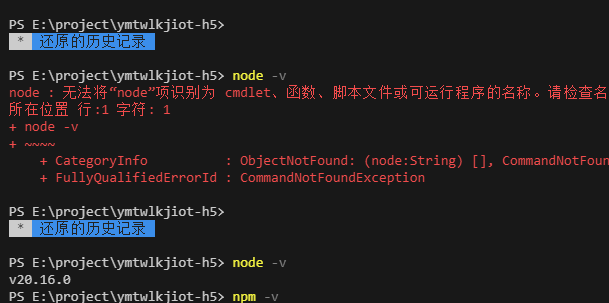
网友评论文明上网理性发言已有0人参与
发表评论: